Tu je návod na odstránenie pozadia obrázka alebo vodotlače zo snímok.
-
V ponuke Zobraziť vyberte položku Predloha > predloha snímky.
-
Na table miniatúr na ľavej strane kliknite na ľubovoľné rozloženia snímok s obrázkovou vodotlačou, ktorú chcete odstrániť.
-
Na karte Predloha snímky kliknite na položku Štýly pozadia.

-
Kliknite na položku Formátovanie pozadia.
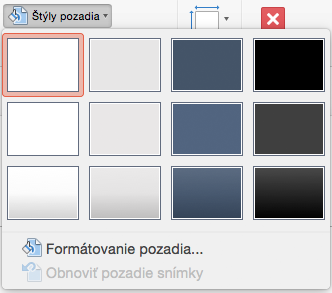
-
Na table Formátovať pozadie kliknite v časti Výplň na položku Výplň plnou farbou.
-
Kliknite na tlačidlo Farba a vyberte bielu alebo inú farbu, ktorá sa vám páči.
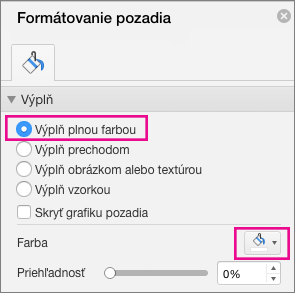
-
Ak chcete odstrániť pozadie zo všetkých snímok, kliknite na položku Použiť na všetky.
Pozrite tiež
Pridanie grafiky pozadia alebo priehľadných obrázkov (vodotlače) na snímky v PowerPoint pre Mac










